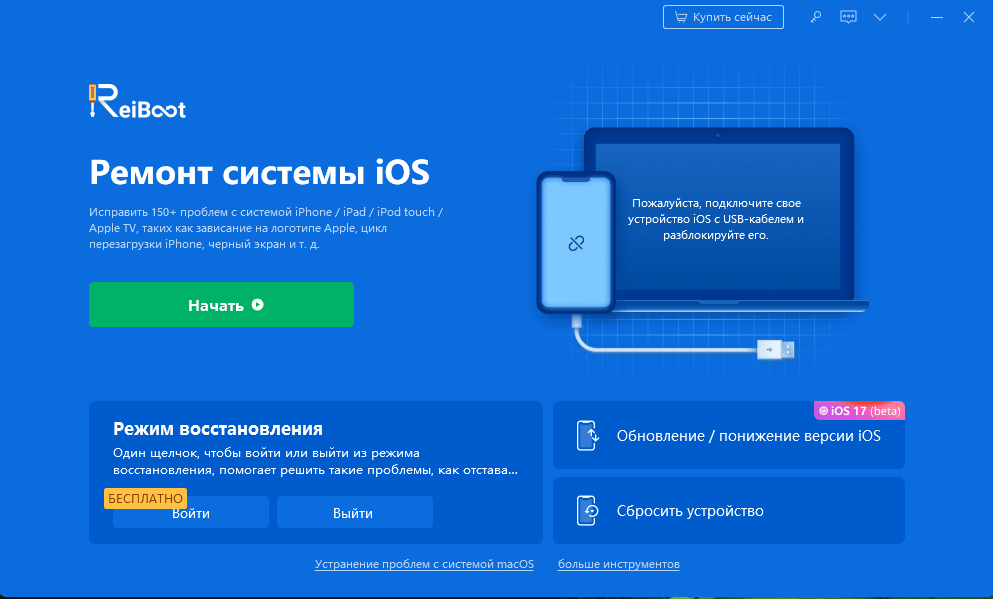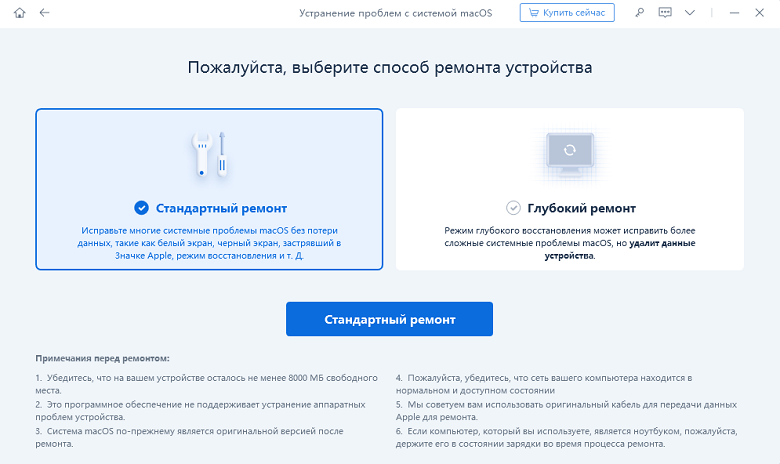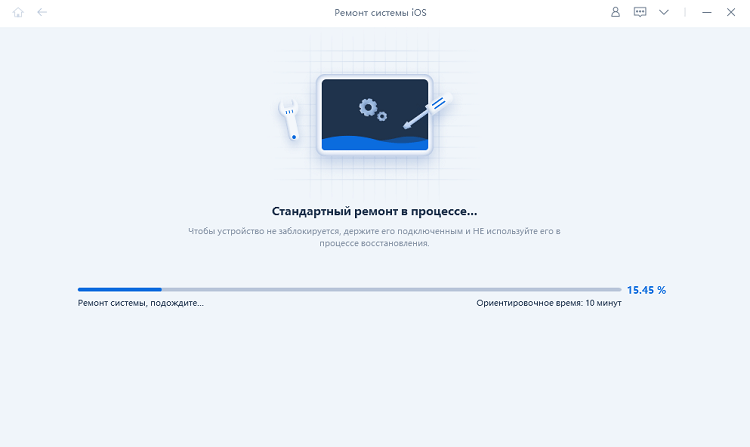Как исправить ошибку 14 iTunes с ReiBoot
Возникает ошибка iTunes 14 при обновлении до iOS 18? Основной причиной этой ошибки является отсутствие места на устройстве. Другие причины включают поврежденный USB-кабель, программное обеспечение безопасности или брандмауэр, нестабильное сетевое соединение или устаревшую iTunes. Это руководство расскажет вам самый простой способ исправить эту ошибку 14 iTunes без потери данных.
Доступно для macOS 15 и ниже Доступно для Windows 11/10/8.1/8/7
Ошибка 14 iTunes, так называемая ошибка 14 iPhone, всегда возникает при обновлении iPhone через iTunes. Apple объяснила, что наиболее распространенной причиной этого кода ошибки 14 iTunes является нехватка места на вашем устройстве. Иногда плохое соединение также может привести к ошибке iTunes 14. Хотя это всего лишь одна из причин, и её легко проверить.
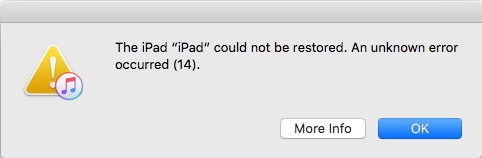
- Часть 1. В 2 ~ 3 раза более быстрое решение для исправления ошибки 14 iPhone без потери данных
- Часть 2. 6 Общих способов исправления ошибки 14 обновления iPhone
Часть 1. В 2 ~ 3 раза более быстрое решение для исправления ошибки 14 iPhone без потери данных
Многие программы, представленные на рынке, могут исправить ошибку iTunes 14, но есть риск потерять данные. К счастью, Tenorshare ReiBoot имеет технологию удаления ошибки 14 iTunes без потери данных. Кроме того, также возможно, что ошибка iTunes 14 вызвана другими проблемами, связанными с программным обеспечением. Поэтому мы настоятельно рекомендуем вам использовать Tenorshare ReiBoot, чтобы исправить это. Давайте посмотрим на пошаговое руководство далее.
Запустите ReiBoot на своем компьютере и подключите iPhone к компьютеру. Нажмите кнопку «Пуск».

На этом экране внизу вы увидите два типа ремонта. Нажмите «Стандартный ремонт», что не приведет к потере данных.

Теперь вам необходимо загрузить пакет прошивки, прежде чем исправлять ошибку 14 iTunes.

После загрузки обшивки нажмите «Начать стандартное восстановление».

Как только система iOS будет успешно отремонтирована, она перезапустится и будет работать нормально.

Видео руководство: Как исправить ошибку 14 iTunes с Tenorshare ReiBoot
Часть 2. 6 Общих способов исправления ошибки 14 обновления iPhone
Способ 1: Проверьте USB-соединения
Когда дело доходит до исправления ошибки 14 iPad, первое, что нужно сделать, это проверить USB-соединение следующими способами:
- Используйте USB-кабель, который идет в комплекте с вашим устройством. Если у вас его нет, попробуйте другой кабель Apple USB.
- Переключитесь на другой USB порт на вашем компьютере. Не подключайтесь к клавиатуре.
- Подключитесь к другому компьютеру.
Если вам удастся исправить ошибку восстановления iTunes 14, это доказывает, что эта ошибка вызвана вашим USB-соединением. Но, если ни один из вышеперечисленных шагов не помог вам исправить ошибку iTunes с кодом 14, попробуйте исправить следующим образом.
Способ 2: Перезагрузите компьютер / Mac, чтобы исправить код ошибки iTunes 14
Когда вы столкнулись с кодом ошибки 14 iTunes при обновлении или восстановлении iPhone, iPad, перезагрузите ПК / Mac и iPhone / iPad. Иногда этот простой, но важный способ действительно решает проблему.
Способ 3: Удалить загруженные файлы прошивки и обновиться снова
Получив iPhone неизвестная ошибка 14, и когда вы снова попытались обновить, получили сообщение, что прошивка повреждена во время загрузки. В этом случае необходимо удалить ранее загруженный файл обновления / апгрейда (файл прошивки iOS с расширением файла .ipsw).
- Закройте iTunes на Mac или Windows PC.
- Удалить скачанный ранее файл ipsw. Загруженный файл ipsw находится в следующих местах в зависимости от вашей операционной системы.
Mac OS X:
iPhone: ~/Library/iTunes/iPhone Software Updates
iPad: ~/Library/iTunes/iPad Software Updates
Windows Vista, 7, 8,10:
iPhone: C:\Users\[username]\AppData\Roaming\Apple Computer\iTunes\iPhone Software Updates
iPad: C:\Users\[username]\AppData\Roaming\Apple Computer\iTunes\iPad Software Updates
После этого перезапустите iTunes и обновите устройство снова.
Способ 4: Исправить ошибку 14 iTunes с помощью аппаратного сброса
Ошибка iTunes14 иногда может быть вызвана проблемой программного обеспечения, например его сбоем. Это можно решить с помощью аппаратного сброса. Следуйте инструкциям, чтобы выполнить принудительный перезапуск на iPhone.
- На iPhone 8 или старше: Нажмите и быстро отпустите кнопку увеличения и уменьшения громкости. Затем нажмите и удерживайте кнопку питания, пока не увидите логотип Apple.
- На iPhone 7 или iPhone 7 Plus: Нажмите и удерживайте боковую кнопку и кнопку уменьшения громкости не менее 10 секунд, пока не увидите логотип Apple.
- На iPhone 6 и более ранние, iPad или iPod тач: Нажмите и удерживайте кнопки «Домой» и «Питание / сна» не менее 10 секунд, пока не увидите логотип Apple.

Способ 5: Удалить или выключить программное обеспечение безопасности
Если на вашем Mac / ПК установлено программное обеспечение безопасности, вам следует выключить программное обеспечение безопасности и повторить попытку восстановления и обновления. Если ошибка не исчезла, удалите программное антивирусное обеспечение, а затем повторите попытку восстановления и обновления.
Заключение
Мы покрываем полные способы исправить код ошибки 14 iTunes. Tenorshare ReiBoot это программное обеспечение для восстановления системы iOS, которое нужно исправить, чтобы исправить ошибки синхронизации iTunes или iPhone, такие как iPhone ошибка 4037 , itunes ошибка 4000
Это полезно?
Еще нужна помощь ?
Просто свяжитесь с нашей командой поддержки, которые рады помочь. Вы можете отправить онлайн-форму здесь.